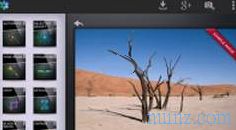Η Apple αναπτύσσει το Safari και σωστά το διαφημίζει ως το γρηγορότερο πρόγραμμα περιήγησης για πλοήγηση στο διαδίκτυο.
Η Apple αναπτύσσει το Safari και σωστά το διαφημίζει ως το γρηγορότερο πρόγραμμα περιήγησης για πλοήγηση στο διαδίκτυο. Αυτό μπορεί να ισχύει στην πραγματικότητα σε iPhone και iPad όπου το πρόγραμμα περιήγησης Safari είναι ενσωματωμένο στο σύστημα και αναγκάζει οποιοδήποτε άλλο εναλλακτικό πρόγραμμα περιήγησης να το βασιστεί.
Στο Mac, ωστόσο, το Safari δεν είναι ο ταχύτερος περιηγητής και υπάρχουν πολλοί χρήστες που προτιμούν να σερφάρετε στο διαδίκτυο με το Google Chrome.
Με το Safari σε Mac μπορεί να συμβεί να φορτώνεται αργά μια ιστοσελίδα ή να υπάρχουν καθυστερήσεις στην εμφάνιση κατά την κύλιση προς τα επάνω ή προς τα κάτω και επίσης όταν θέλετε να περιηγηθείτε πέρα δώθε μεταξύ των σελίδων που βλέπετε.
Σε περίπτωση προβλημάτων με το Slow Safari στο Mac, ας δούμε πώς να το διορθώσουμε και να το επαναφέρουμε αρκετά γρήγορα, τουλάχιστον όσο και το Chrome.
1) Διαγράψτε την προσωρινή μνήμη, το ιστορικό και ακόμη και τις επεκτάσεις
Πρώτα απ 'όλα, εάν το Safari είναι αργό, προσπαθήστε να αδειάσετε την προσωρινή μνήμη του προγράμματος περιήγησης, το ιστορικό και επίσης να απενεργοποιήσετε όλες τις εγκατεστημένες επεκτάσεις για να ελαφρύνετε το φορτίο του προγράμματος.
Για να το κάνετε αυτό, μεταβείτε στις Προτιμήσεις Safari, στη συνέχεια στην καρτέλα Για προχωρημένους, ενεργοποιήστε την παρακάτω επιλογή για να δείτε το αναπτυξιακό μενού.
Έξοδος από τις προτιμήσεις, μεταβείτε στο μενού Ανάπτυξη Safari και κάντε κλικ στα κουμπιά για να αδειάσετε την προσωρινή μνήμη και να απενεργοποιήσετε τις επεκτάσεις.
Τέλος, από το μενού Safari, αντί να κάνετε κλικ στις προτιμήσεις, κάντε κλικ στην επιλογή Εκκαθάριση ιστορικού, επιλέγοντας διαγραφή όλων.
2) Διαγράψτε το αρχείο cache.db με μη αυτόματο τρόπο
Η διαδικασία του πρώτου βήματος είναι να καθαρίσετε αυτόματα την προσωρινή μνήμη του Safari.
Αλλά αν δεν λειτουργεί, μπορείτε να ενεργήσετε με μη αυτόματο τρόπο και να διαγράψετε το αρχείο προσωρινής μνήμης.
Κλείστε το Safari, ανοίξτε το Finder, πατήστε το κουμπί Μετάβαση, έπειτα στο Μετάβαση στο φάκελο, αντιγράψτε και επικολλήστε την ακόλουθη διαδρομή στο πλαίσιο κειμένου:
~ / Library / Caches / com.apple.Safari / cache.db
Στη συνέχεια κάντε δεξί κλικ στο αρχείο cache.db και διαγράψτε το στον κάδο ανακύκλωσης.
3) Απενεργοποιήστε τον πίνακα ελέγχου
Μόνο σε παλαιότερους Mac (που αγοράστηκαν το 2010 ή πριν), βρήκα ότι για πολλούς μια λύση για να λύσει τη βραδύτητα του Safari και του Mac εν γένει ήταν να απενεργοποιήσει τη λειτουργία του Dashboard στο Mission Control.
Ανοίξτε τις Προτιμήσεις συστήματος, κάντε κλικ στο Έλεγχο αποστολής και απενεργοποιήστε τον Πίνακα ελέγχου.
4) Αλλαγή των ρυθμίσεων αναζήτησης
Ένα άλλο πράγμα που μπορείτε να δοκιμάσετε είναι να αλλάξετε τις ρυθμίσεις αναζήτησης στο Safari.
Ανοίξτε τις Προτιμήσεις Safari, κάντε κλικ στην καρτέλα αναζήτησης, αλλάξτε τη μηχανή αναζήτησης εισάγοντας Bing.
Επανεκκινήστε το Safari για να δείτε αν υπάρχει κάποια διαφορά στην ταχύτητα και στη συνέχεια να επιστρέψετε το Google.
Μπορείτε επίσης να προσπαθήσετε να δείτε αν βελτιώνεται η κατάσταση καταργώντας την επιλογή όλων των επιλογών προτάσεων, της γρήγορης αναζήτησης, της προφόρτισης και των άλλων.
Μερικές φορές χρησιμοποιώντας μια πολύ αργή σύνδεση στο Internet, όλα αυτά τα επιπλέον χαρακτηριστικά μπορούν να οδηγήσουν το Safari να είναι ακόμα πιο αργό.
5) Πρόβλημα συνδεδεμένων δικτύων
Εάν το Mac σας είναι συνδεδεμένο στο διαδίκτυο και σε καλώδιο Wifi και Ethernet, δοκιμάστε να αποσυνδέσετε ένα από τα δύο.
Αν θέλετε να διατηρήσετε και τα δύο ενεργά, λαμβάνοντας υπόψη ότι η σύνδεση Ethernet είναι πιο σταθερή από το Wifi, μεταβείτε στις Προτιμήσεις συστήματος, κάντε κλικ στο Δίκτυο για να δείτε τη σειρά προτεραιότητας.
Αυτή η σειρά μπορεί να αλλάξει, εάν το Wifi είναι πάνω από το Ethernet, κάνοντας κλικ στο εικονίδιο με το γρανάζι κάτω από τη λίστα των συνδέσεων.
6) Χρησιμοποιήστε διαφορετικές ρυθμίσεις DNS
Μερικές φορές το Safari μπορεί να μην είναι η αιτία του αργού προβλήματος στο διαδίκτυο, αλλά οι ρυθμίσεις DNS.
Για να αλλάξετε το DNS σε Mac, είναι καλύτερο να χρησιμοποιήσετε το Google DNS.
Στη συνέχεια, ανοίξτε τις Προτιμήσεις Συστήματος και, στη συνέχεια, κάντε κλικ στο Δίκτυο, επιλέξτε τη σύνδεση, μεταβείτε στο Σύνθετο πατήστε το μικρό εικονίδιο + και πληκτρολογήστε τις διευθύνσεις IP των νέων διακομιστών DNS.
Χρήση του DNS Η Google μπορεί να επιταχύνει το διαδίκτυο με το Safari και άλλα προγράμματα περιήγησης.
7) Εγκαταστήστε την τελευταία έκδοση του συστήματος OS X
Πολλοί άνθρωποι που αγοράζουν το Mac δεν ενημερώνουν το λειτουργικό σύστημα στην τελευταία έκδοση.
Τη στιγμή της σύνταξης της τελευταίας ενημέρωσης Mac είναι το OSX El Capitan το οποίο πρέπει να εγκατασταθεί για να έχει την τελευταία έκδοση του Safari και να επωφεληθεί από όλες τις βελτιώσεις και βελτιστοποιήσεις.
Ο ευκολότερος τρόπος ενημέρωσης του OSX είναι να μεταβείτε στο App Store και να κάνετε κλικ στο σύνδεσμο για να κάνετε λήψη της τελευταίας έκδοσης του OS X, στη δεξιά πλευρά.
8) Επανεγκαταστήστε το OX
Αν δεν επιλυθεί ακόμα, ο καλύτερος τρόπος για την επίλυση οποιουδήποτε προβλήματος είναι να προχωρήσετε με μια καθαρή εγκατάσταση του OSX.
ΔΙΑΒΑΣΤΕ ΕΠΙΣΗΣ: Επιταχύνετε το Mac OS X και αποφύγετε τις επιβραδύνσεις ακόμα και αν είναι παλιές